Actionazでキーボードとマウスのクリックをエミュレートする

繰り返しのタスクを自動で実行したいですか?手動でボタンを何度もクリックする代わりに、アプリケーションが
Stupid Simple Server Monitorアプリケーションは、便利でシンプルなサーバー監視プラットフォームを提供することを目的としたLinuxプラットフォーム用のオープンソースツールです。帯域幅、パフォーマンス、メモリ使用量などに関するリアルタイムデータをサーバーに提供します。
Linuxには、FedoraのコックピットやLinux Dashなど、数十のサーバー監視ダッシュボードがあることは明らかです。ただし、Stupid Simple Serverは、使いやすさの点で群を抜いています。コーディングやLinuxの高度な知識は必要ありません。サインアップして行きます!
SSSMシステムにアクセスするには、アカウントを作成する必要があります。これを行うには、Stupid Simple ServerMonitorのWebサイトにアクセスしてください。ページが表示されたら、スクロールしてアプリについて読んでください。これにより、自分が何に取り組んでいるのかをもう少し知ることができます。
アプリのホームページを読み終えたら、青い[アカウントの作成]ボタンを探してクリックします。次に、ユーザーとパスワードのボックスを使用してサービスにサインアップします。身を守るために、このプロセスでは必ず安全なパスワードを使用してください。
安全なパスワードがわからなくても心配しないでください。強力なパスワードジェネレータと呼ばれる優れたツールがあります。これにより、ユーザーはオンラインで使用するアカウントに役立つ安全なパスワードを自動的に生成できます。
新しいアカウントが作成されたら、サービスにサインインして、プロセスの次のステップに進みます。
SSSMは、CronとCurlの助けを借りて動作します。したがって、プログラムをインストールするには、Linuxサーバーシステムにこれらのツールの両方をインストールする必要があります。幸いなことに、CronとCurlはどちらも、市場に出回っているほぼすべてのLinux OSに搭載されているため、簡単に実行できます。
インストールするには、Ctrl + Shift + TまたはCtrl + Alt + Tを押してターミナルウィンドウを開き、SSHを使用してLinuxサーバーにリモートでログインします。または、サーバーの前に座って、コンソールを直接使用します。
CurlとCronはどちらも「UbuntuMain」でUbuntuLinuxユーザーが利用できますが、人気のあるCronieアプリは利用できません。したがって、Ubuntu Linuxでは、CanonicalではCronieが利用できないため、標準の「cron」パッケージをインストールする必要があります。 。
UbuntuでCurlとCronの両方を取得するには、以下のAptコマンドを使用します。
sudo apt install cron curl
Debianユーザーは「DebianMain」を介してCurlアプリをインストールできますが、Ubuntu Linuxと同様に、Debian LinuxはソフトウェアリポジトリでユーザーがCronieアプリケーションを利用できるようにするのではなく、代わりに標準の「cron」パッケージを配布することを選択します。
これらのアプリをDebianシステムにインストールするには、次のApt-getコマンドを使用します。
sudo apt-get install curl cron
CurlはArchLinuxの標準システムユーティリティの一部であるため、インストールする必要はありません。ただし、Cronはそうではありません。Archでは、ユーザーはCronieとFcronの両方にアクセスできます。このガイドでは、Cronieを使用しますが、他のアプリはここにあります。
sudo pacman -S cronie
CronieはFedoraLinuxで利用可能であり、プライマリソフトウェアソースのCurlでも利用できるため、ユーザーはこれらのパッケージをインストールするためにフープを飛び越える必要はありません。代わりに、ターミナルウィンドウを起動し、ターミナルウィンドウで以下のDnfコマンドを使用します。
sudo dnf install curl cronie
OpenSUSEでCronにアクセスするには、複数の選択肢があります。とはいえ、このガイドでは、標準のCronツールと非常によく似ているため、通常はCronieをお勧めします。必要なCurlダウンローダーツールと一緒にインストールするには、ターミナルウィンドウで次のZypperコマンドを入力します。
sudo zypper install curl cronie
愚かなシンプルなサーバーモニターは本当に賢いです。ユーザーが監視ツールをダウンロードしたり、ソースコードをコンパイルしたり、Snapパッケージなどを処理したりする手間を省く代わりに、すべてを処理できる自動ダウンローダースクリプトを提供しています。
スクリプトは、Curl(ダウンロード部分用)とCronの助けを借りて機能します。セットアッププロセスを開始するには、ターミナルウィンドウを開き、crontabコマンドを使用してCronシステムにアクセスします。
sudo EDITOR = nano crontab -e
新しいCrontabを開いてアクセスできる状態で、SSSM Webサイトに戻り、新しいアカウントにサインインします。その後、ダッシュボードが表示されます。ダッシュボードで、青い[新しいサーバー]ボタンをクリックします。
「新しいサーバー」を選択すると、Cronの新しいタブが自動生成されます。コマンドをコピーして、Nanoエディターに貼り付けます。次に、Ctrl + Oを押して、コマンドをシステムに保存します。
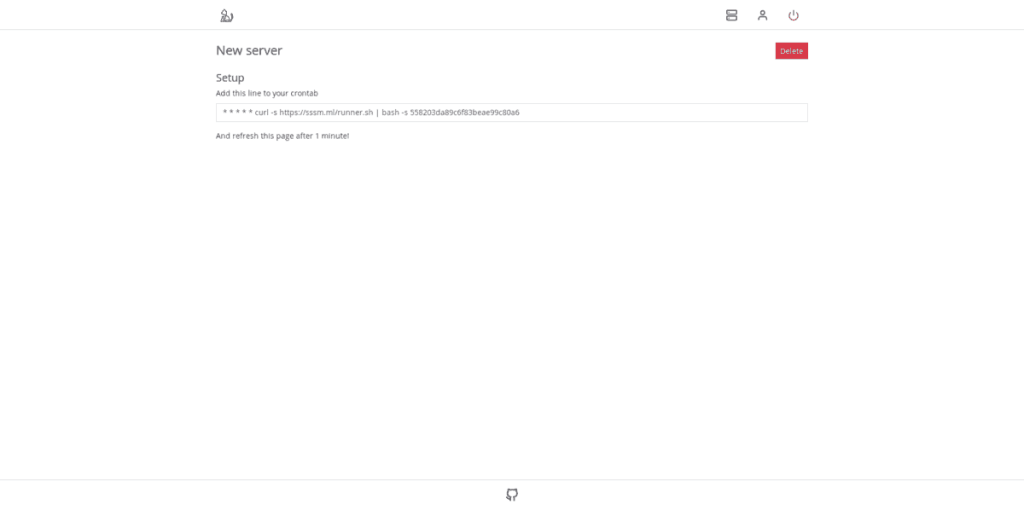
Ctrl + Xを押してCronを終了します。Cronを終了するとすぐに、システムは新しいCurlコマンドを適用する必要があります。そこから、SSSMダッシュボードに戻り、ページを更新します(1分が経過した後)。
ページを更新すると、すべてのサーバー統計がきれいなグラフシステムに表示されます。
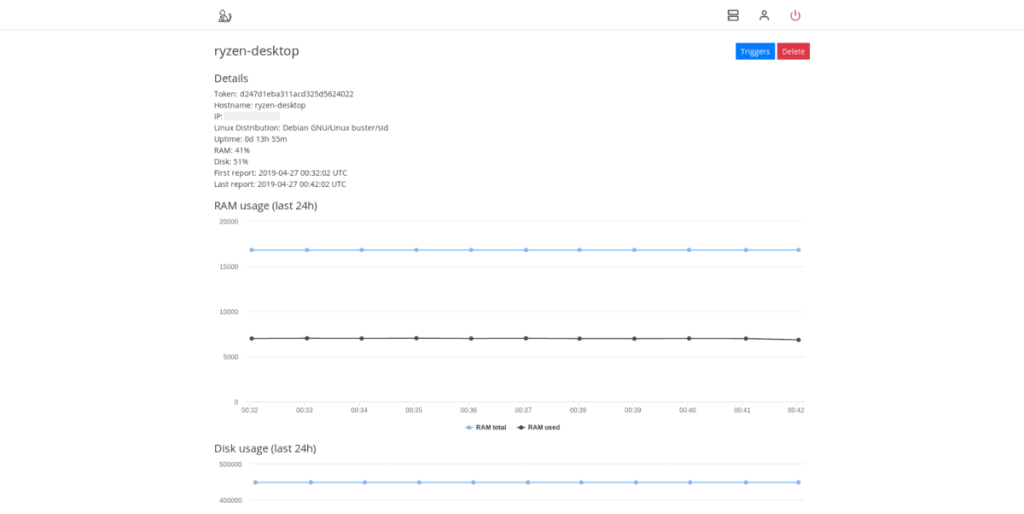
繰り返しのタスクを自動で実行したいですか?手動でボタンを何度もクリックする代わりに、アプリケーションが
iDownloadeは、BBCのiPlayerサービスからDRMフリーのコンテンツをダウンロードできるクロスプラットフォームツールです。.mov形式の動画もダウンロードできます。
Outlook 2010の機能についてはこれまで詳細に取り上げてきましたが、2010年6月までにリリースされないため、Thunderbird 3について見ていきましょう。
たまには休憩も必要です。面白いゲームを探しているなら、Flight Gearを試してみてください。無料のマルチプラットフォームオープンソースゲームです。
MP3 Diagsは、音楽オーディオコレクションの問題を解決するための究極のツールです。mp3ファイルに適切なタグを付けたり、アルバムカバーアートを追加したり、VBRを修正したりできます。
Google Waveと同様に、Google Voiceも世界中で大きな話題を呼んでいます。Googleはコミュニケーション方法を変えることを目指しており、
Flickrユーザーが高画質で写真をダウンロードできるツールはたくさんありますが、Flickrのお気に入りをダウンロードする方法はありますか?最近、
サンプリングとは何でしょうか?Wikipediaによると、「サンプリングとは、一つの録音から一部、つまりサンプルを取り出し、それを楽器や音楽として再利用する行為です。
Googleサイトは、Googleのサーバー上でウェブサイトをホストできるGoogleのサービスです。しかし、一つ問題があります。それは、バックアップのための組み込みオプションがないことです。
Google Tasksは、カレンダー、Wave、Voiceなどの他のGoogleサービスほど人気はありませんが、それでも広く使用されており、人々の生活に不可欠な部分となっています。


![FlightGear Flight Simulatorを無料でダウンロード[楽しもう] FlightGear Flight Simulatorを無料でダウンロード[楽しもう]](https://tips.webtech360.com/resources8/r252/image-7634-0829093738400.jpg)





